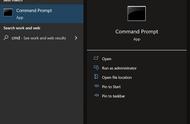如何在手机上查找MAC地址:Android和iOS操作系统在计算机网络中,MAC地址(Media Access Control address)是每一台设备独特的标识符,用于在局域网中唯一地标识网络适配器。随着智能手机的普及,人们有时候需要知道他们的手机MAC地址。那么,在Android和iOS操作系统的手机上如何找到MAC地址呢?在Android手机上查找MAC地址在Android设备上,可以通过以下步骤来查找MAC地址:1. 打开设置:通常,你可以通过在主屏幕或应用程序抽屉中查找齿轮图标(或“设置”字样)来打开设置。2. 连接到Wi-Fi:在设置页面中,找到并点击“Wi-Fi”。然后,确保你的设备已连接到Wi-Fi网络。3. 查看详细信息:在已连接的Wi-Fi网络旁边,点击三个点(...)图标,然后选择“详细信息”。

4. 查找MAC地址:在显示的网络详细信息中,你可以找到“硬件地址”或“MAC 地址”一行。这就是你的设备的MAC地址。在iOS手机上查找MAC地址在iOS设备上,找到MAC地址的方法与Android设备类似:1. 打开设置:在主屏幕或应用程序抽屉中,找到一个有灰色齿轮图标的应用程序,这就是“设置”。点击它。2. 连接到Wi-Fi:在设置页面中,滚动到“Wi-Fi”选项,然后点击你当前连接的Wi-Fi网络名称旁边的蓝色箭头。3. 查看详细信息:在网络详细信息中,滚动到底部,你会找到“无线局域网地址”或“MAC 地址”。这就是你的设备的MAC地址。注意事项和提示MAC地址是设备网络适配器的唯一标识符,可以用于识别设备在网络中的位置。但是,请注意保护个人隐私,避免将MAC地址透露给不信任的第三方。
在某些情况下,例如进行网络故障排除或网络安全审计时,可能需要获取手机的MAC地址。结论查找手机的MAC地址可能在某些情况下非常有用,无论是在Android还是iOS设备上。了解如何在手机上找到MAC地址可以帮助你更好地管理和保护你的设备和网络连接。请记住,在处理MAC地址时要谨慎,确保只在必要的情况下分享给可信任的人或组织。你知道你手机的MAC地址吗?你有没有在使用中遇到过需要查找MAC地址的情况?请在评论中分享你的想法和经验。题目:如何查看设备的MAC地址?提到网络,我们首先想到的是Wi-Fi。而要连接Wi-Fi,我们需要输入密码,或者是使用一种叫做MAC地址过滤的机制。如果不知道自己设备的MAC地址,那么就无法连接到Wi-Fi,或者是受到网络管理员的限制。那么,如何查看设备的MAC地址呢?本文将为大家介绍几种方法。
一、在Android设备上查看MAC地址1. 打开“设置”应用。2. 点击“关于手机”或“关于设备”选项。3. 点击“状态”或“硬件信息”选项。4. 在列表中查找“Wi-Fi MAC地址”,即可看到设备的MAC地址。二、在iOS设备上查看MAC地址1. 打开“设置”应用。2. 点击“通用”选项。3. 点击“关于本机”选项。4. 在列表中查找“Wi-Fi地址”,即可看到设备的MAC地址。三、使用第三方应用查看MAC地址除了上述方法,还可以使用第三方应用来查看设备的MAC地址。例如,在Google Play商店或App Store中搜索“MAC地址查看器”即可找到相关应用。不过,在下载和使用这些应用的时候要格外注意安全问题,尽量选择一些比较有信誉的应用。四、在电脑上查看MAC地址除了在移动设备上查看MAC地址之外,还可以在电脑上查看。
具体方法如下: 1. 在Windows系统中,打开命令提示符窗口(按下Win R键,输入cmd,按下Enter键)。 2. 在命令提示符窗口中输入“ipconfig /all”,按下Enter键。 3. 在输出的信息中找到“物理地址”,即可看到电脑的MAC地址。 4. 在MacOS系统中,打开“系统偏好设置”应用。 5. 点击“网络”选项。 6. 在左侧列表中选择要查看MAC地址的网络接口,例如Wi-Fi或以太网。 7. 点击“高级”按钮。 8. 在“硬件”选项卡中,即可看到MAC地址。 综上所述,无论是在移动设备上还是在电脑上,都有多种方法可以查看设备的MAC地址。不过,在进行任何网络设置或操作之前,请确保你了解这些操作的后果,并始终保持设备的更新和安全。尤其是在使用第三方应用进行操作时,要格外注意安全问题。如果大家还有其他关于网络设置和安全的问题,欢迎在评论区留言,我们会为大家解答。
,